7.5.2. 系统镜像升级¶
7.5.2.1. 镜像升级方式¶
系统软件更新方式有三种:
在 开发板端 使用OTA命令行升级;
在 x86端 使用hbupdate工具采用OTA方式升级;
在 x86端 使用hbupdate工具采用uart/uboot方式升级。
小技巧
在系统能够正常启动的情况下,推荐使用在开发板端通过OTA方式进行系统镜像更新。
在开发板无法启动的情况下,则只能使用hbupdate工具的 uart/uboot 方式进行烧写。
7.5.2.2. 完成镜像升级前的准备工作¶
7.5.2.2.1. 获取安装文件¶
系统软件安装文件可以从地平线OpenExplorer统一发布包(下称OE包)的 bsp 目录下获取,文件名为 J5-Img-{version}.zip。
OTA升级所需的 all_in_one-secure_signed.zip 文件可以从解压后的 packages 文件夹中获取,uboot升级所需的相关依赖均在 package 文件夹中。
7.5.2.2.2. 获取正确的升级工具¶
开发板端OTA命令行升级所需的工具为 otaupdate, 默认存放于板端 /usr/bin/otaupdate 路径中。
开发板升级工具hbupdate可以从OE包的 tools/hbupdate 目录下,根据用户使用的系统情况进行获取。
除了适用于Windows64位系统的安装包,我们还提供了两个linux版本的hbupdate工具,其中 gui 为图形用户接口, cli 为命令行用户接口。
注意
开发板升级工具hbupdate可能会随版本变动而有所变化,请以OE包中提供的最新工具为准。
7.5.2.2.3. 安装串口驱动程序¶
在连接开发板进行升级之前,请先在宿主机系统中安装串口驱动程序,否则宿主机系统可能无法辨认开发板。将串口驱动下载到您的宿主机中并完成安装。
串口驱动程序位于OE包的 tools/Windows_USB_Driver/CDM21228_Setup.zip。
7.5.2.3. J5 DVB开发板镜像OTA升级说明¶
注解
OTA升级方式不能进行降级操作,如有类似需求需要使用串口进行线刷。
7.5.2.3.1. 通过hbupdate升级¶
打开hbupdate地平线升级工具进行以下配置:
1.升级配置:
1). 产品类型选择J5。
2). 下载模式选择ota。
3). 下载方式选择sftp。
4). 内存类型无需选择。
2.文件选择:解压OE包内bsp文件夹下的镜像包,打开解压后的文件夹,选择名为all_in_one-secure_signed.zip压缩包即可。
3.板端配置:
1). CP IP地址为当前可以ping通的开发板的IP地址。
2). 网关地址无需填写。
3). MAC 无需填写。
4). 子网掩码无需填写。
4.PC配置:
1). 串口无需填写。
2). PC IP无需填写。
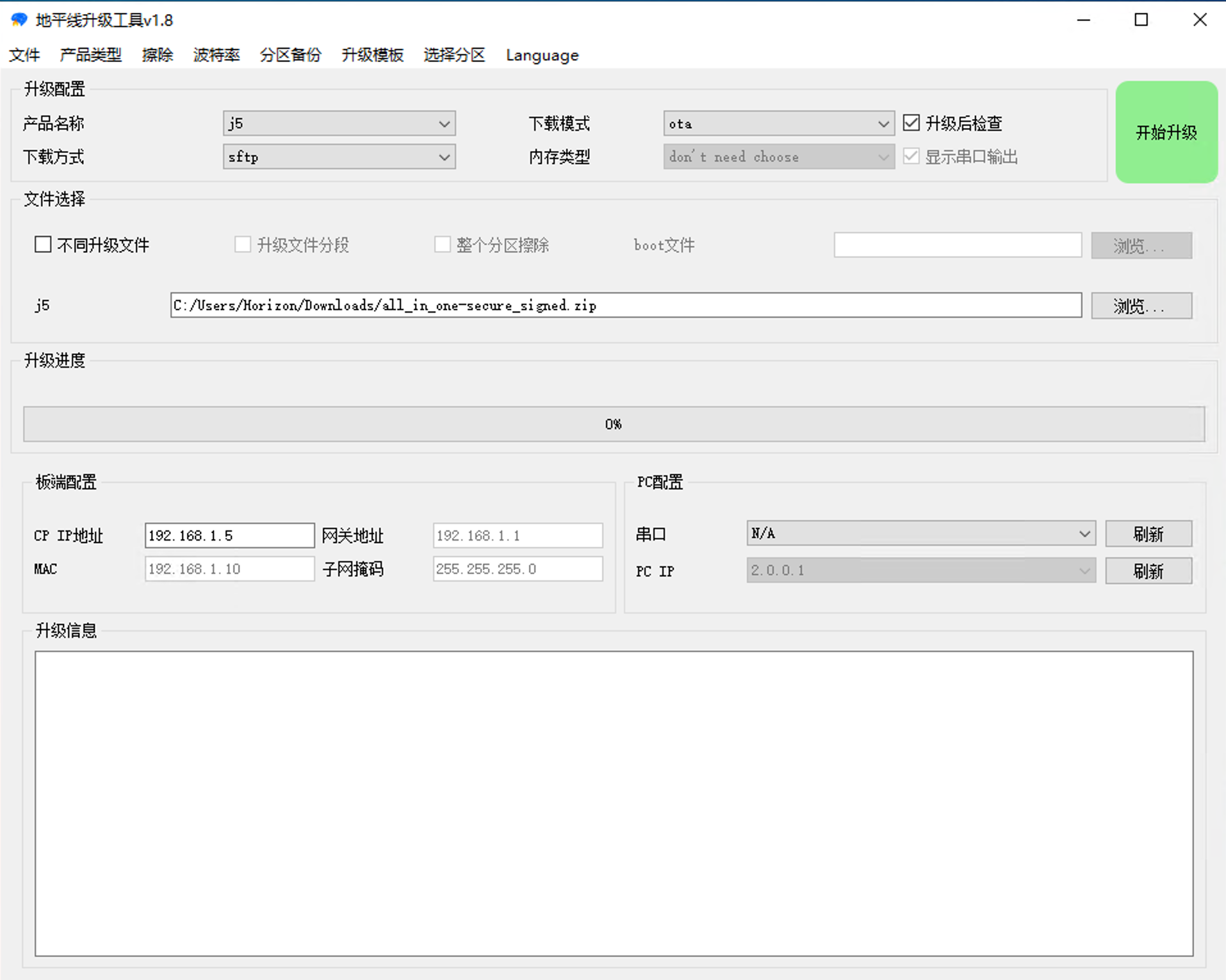
配置完成后,点击右上角的开始升级,等待开发板升级完成后进入开发板,输入 cat /etc/version 查看版本号即可验证。
7.5.2.3.2. 通过开发板升级¶
首先将OTA包scp到开发板的 /userdata 路径下,完成后登录开发板,进入 /userdata 目录,输入 /usr/bin/otaupdate all all_in_one-secure_signed.zip ,
开发板升级完成后会自动重启,重新连接后输入 cat /etc/version 查看版本号进行验证。
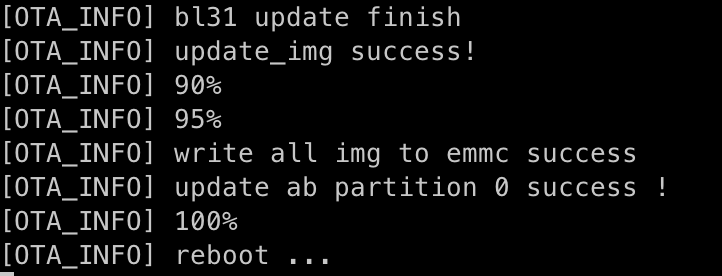
7.5.2.4. J5 DVB开发板镜像串口升级说明¶
7.5.2.4.1. 准备工作¶
7.5.2.4.1.1. 驱动安装¶
在OE包的 tools/Windows_USB_Driver 路径放有串口驱动 CDM21228_Setup.zip ,安装后重启电脑。
重启后使用串口线连接板端和电脑,按下 Win+S 键搜索设备管理器并打开,查看是否新增4个COM,此时可以将全部4个COM的波特率统一设置成921600。
7.5.2.4.1.2. 关闭Windows系统中的防火墙¶
这一步的目的是为了能够让开发板ping通Windows电脑。 下面我们提供2种方式来关闭防火墙:
1.按下Win+X键后选择以管理员方式模式打开 Powershell 或 WindowsTerminal , 然后依次输入以下命令进行关闭。
Set-NetFirewallProfile -Profile Private -Enabled False
Set-NetFirewallProfile -Profile Public -Enabled False
Get-NetFirewallProfile
2.打开控制面板后依次点击 系统和安全 、 Windows Defender防火墙 然后选择左侧的启用或关闭防火墙,将专用网络和公用网络的防火墙都关闭即可。
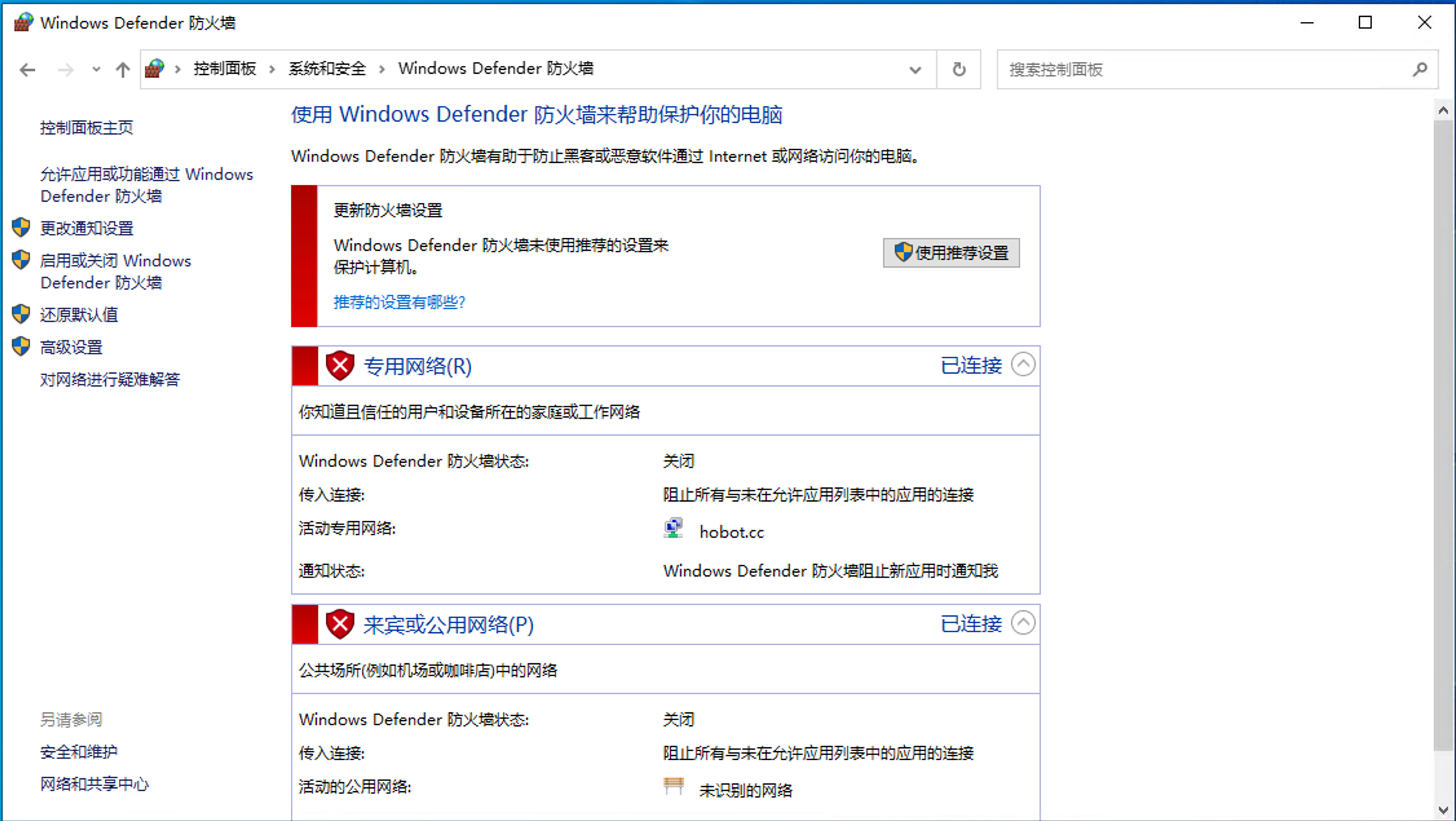
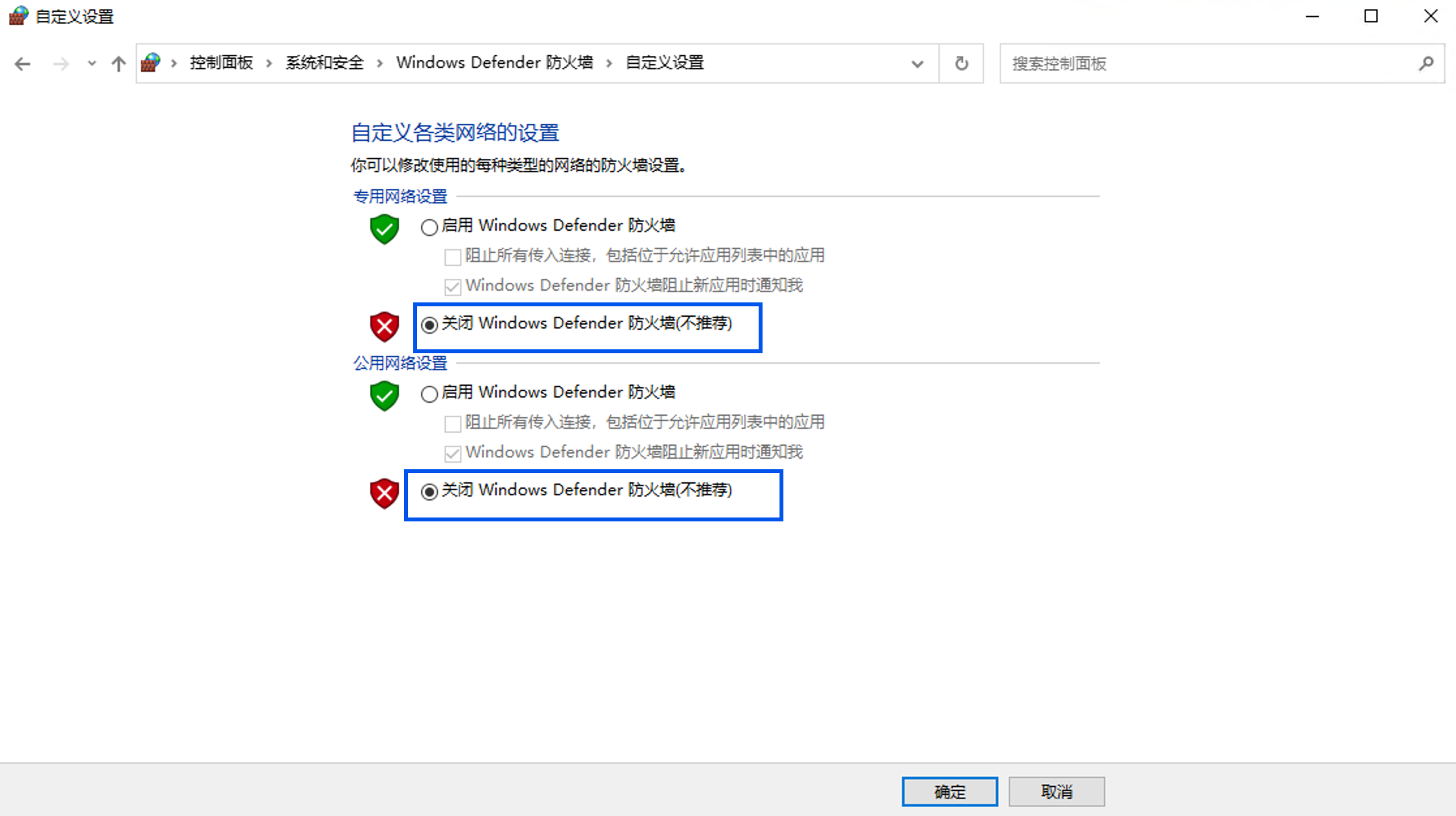
7.5.2.4.1.3. 网络设置¶
7.5.2.4.1.3.1. 网口设置全双工¶
首先打开网络适配器设置,打开控制面板,依次点击 网络和 Internet 、 网络和共享中心 、 更改适配器设置 。
找到当前使用的网络后右键打开属性设置后点击配置,点击高级标签,在属性栏中找到 速度和双工 将值设置为 100Mbps全双工 后保存关闭。
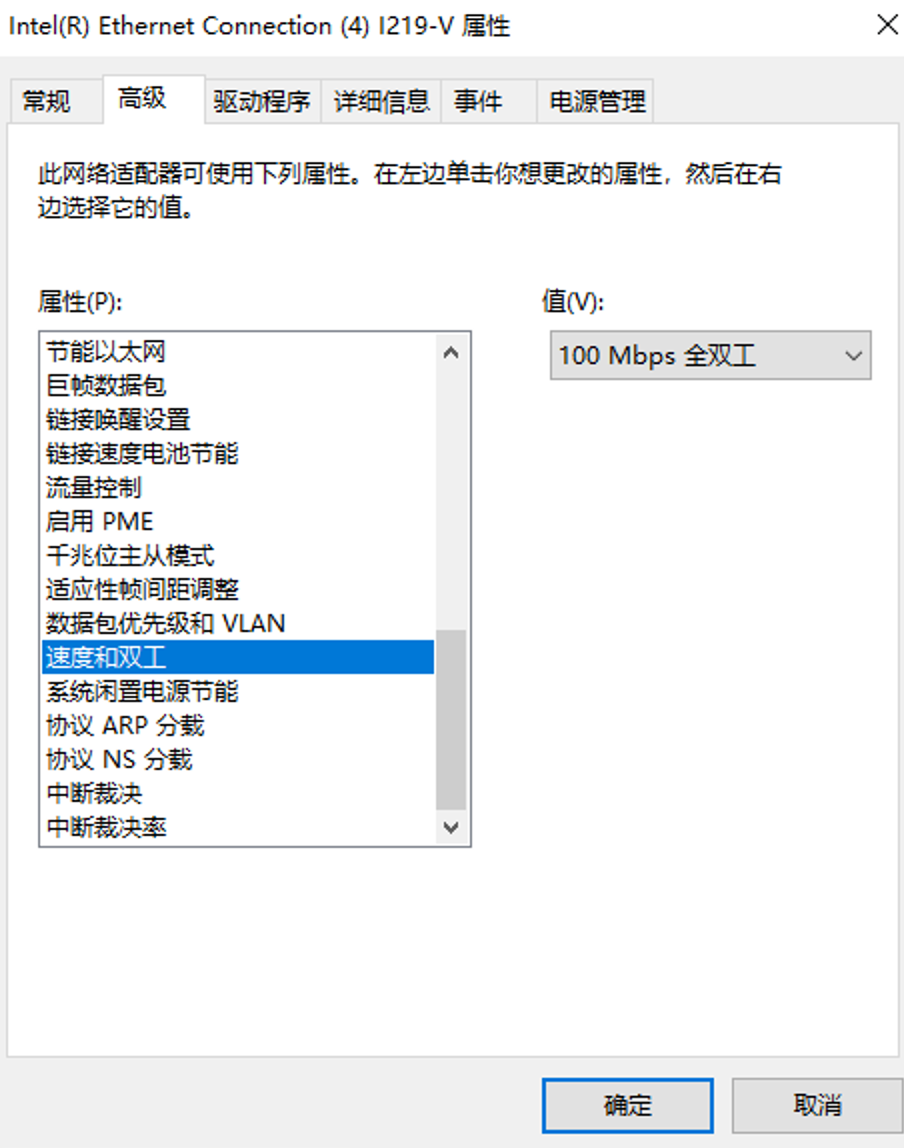
7.5.2.4.1.3.2. 电脑IP设置为与板端同一网段¶
找到当前使用的网络后右键打开属性设置后点击 Internet协议版本4(TCP/IPv4) 将IP地址设置为与板端同一网段,
由于我们是通过网口直连板子,所以此处IP设置为192.168.1.X 。子网掩码和默认网关分别设置为 255.255.255.0 和 192.168.1.1 即可。
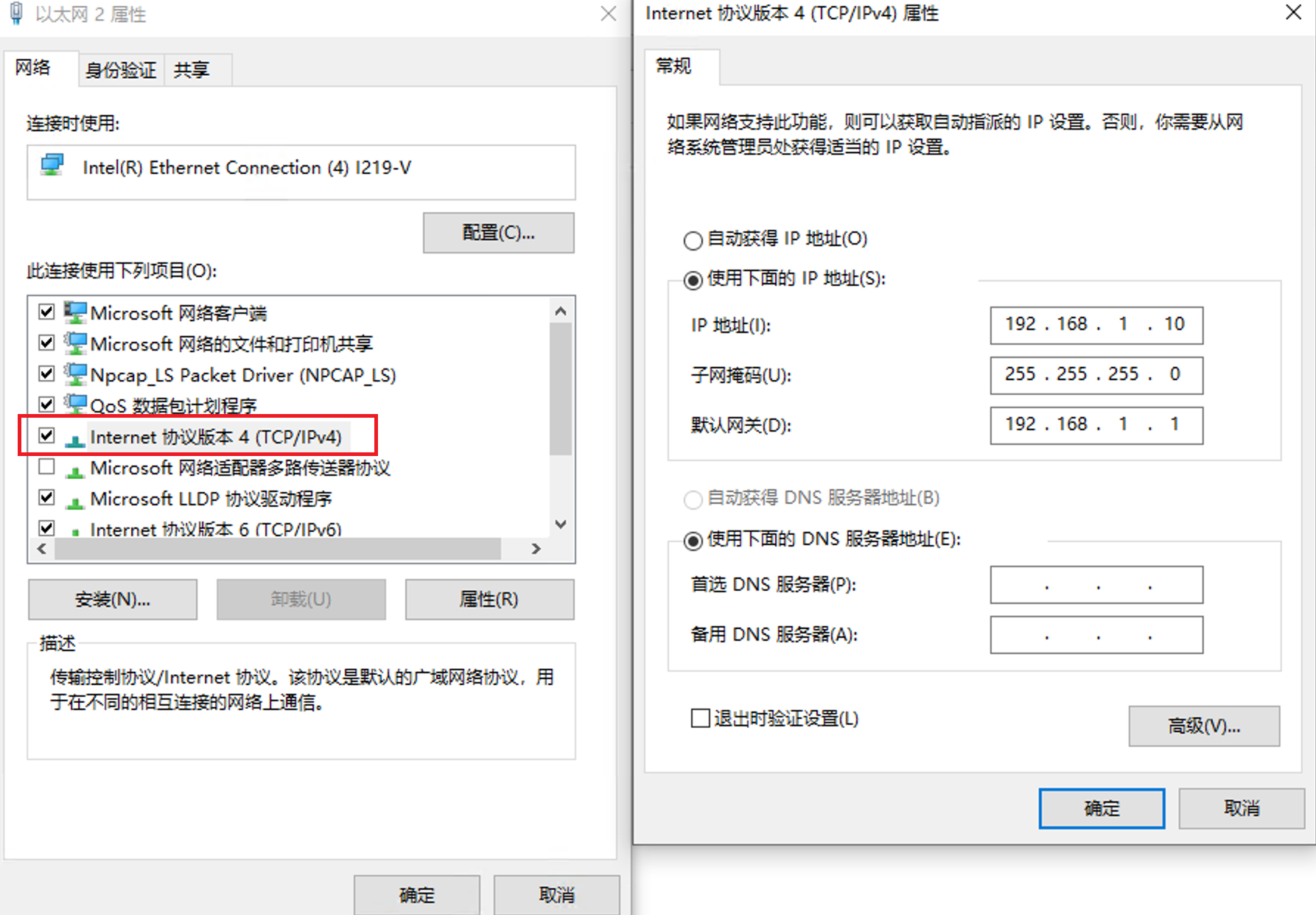
7.5.2.4.2. 烧写¶
打开hbupdate地平线升级工具进行以下配置。
7.5.2.4.2.1. 升级配置¶
请按照以下步骤进行升级配置操作:
1.产品类型选择J5。
2.下载模式选择uboot。
3.下载方式选择fastboot。
4.内存类型无需选择。
7.5.2.4.2.2. 文件选择¶
解压OE包内bsp文件夹下的镜像包,打开解压后的文件夹,选择名为 package 的文件夹即可。
7.5.2.4.2.3. 板端配置¶
请按照以下步骤进行板端配置:
1.CP IP地址为uboot状态下开发板的IP地址,保证为192.168.1.X 即可。
2.网关地址填写为192.168.1.1。
3.子网掩码填写为255.255.255.0。
4.MAC为Windows设备IP,可以不填。
7.5.2.4.2.4. PC端配置¶
1.串口选择倒数第二个。
2.UDP IP选择192.168.1.X的地址。
配置完成后点击右上角的开始升级,等待开发板进行升级即可。
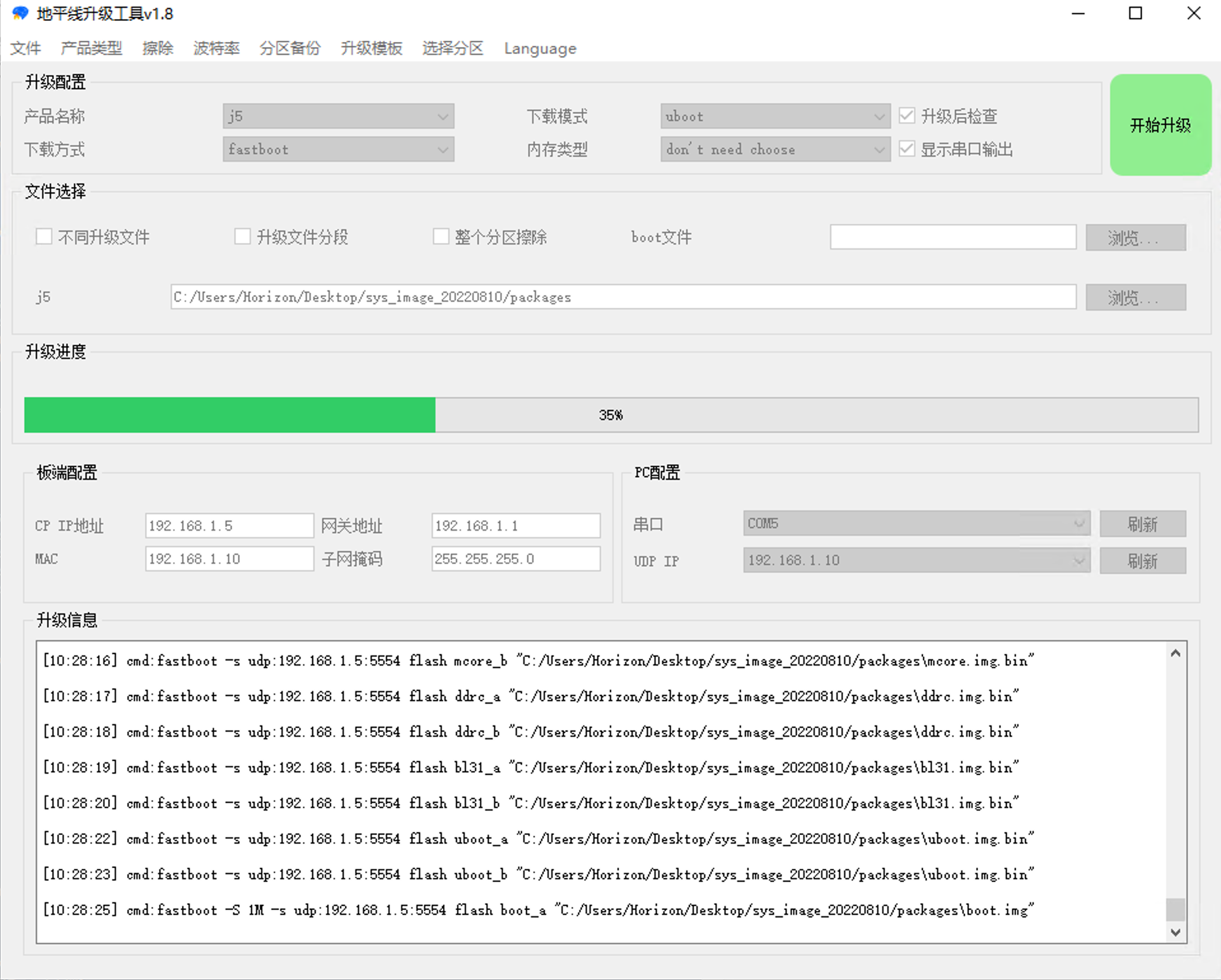
7.5.2.4.3. 验证¶
首先通过串口或IP登录开发板,登录后输入以下命令进行验证 cat /etc/version ,查看是否与当前使用的BSP版本一致即可。
7.5.2.5. 系统镜像升级FAQ¶
7.5.2.5.1. 使用hbupdate工具ota方式升级报错 Please check whether the single dual partiton image is selected correctly ?¶
您升级过程中可能会出现下列失败提示,Please check whether the single dual partiton image is selected correctly. 该错误产生的原因是,对于加密后的板子,如果使用了未加密的OTA包进行升级,则会导致升级失败。您需要使用all_in_one-secure_signed.zip来进行升级。
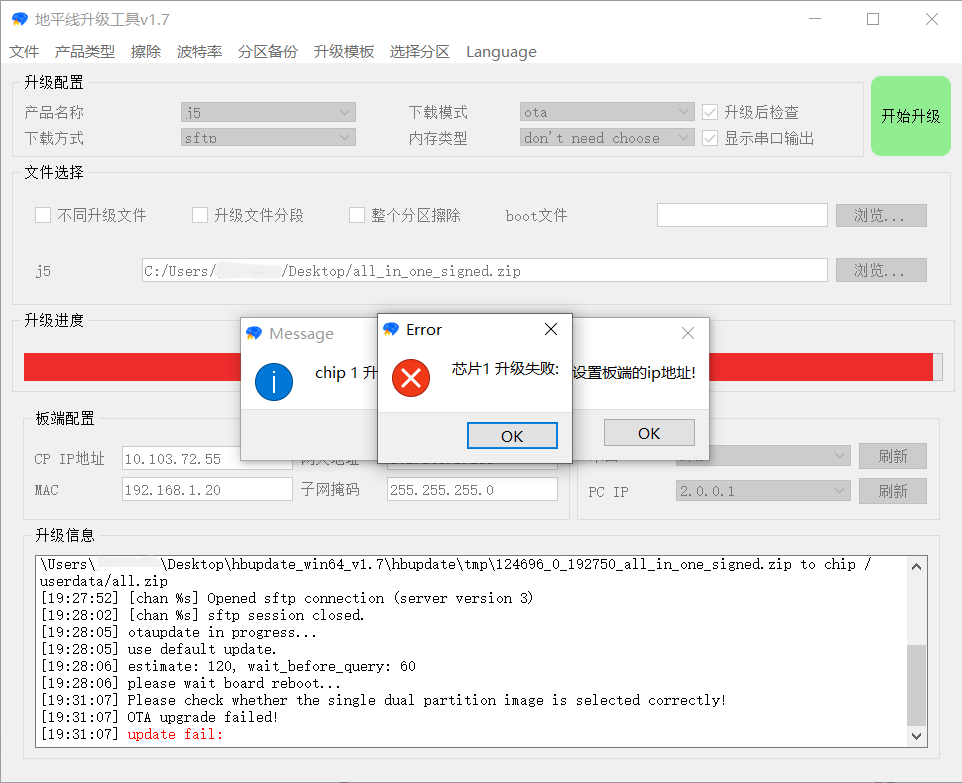
7.5.2.5.2. 串口选择¶
当串口线接入PC时,会在设备管理器中出现4个COM口。 这其中只有一个是能够正确与板端相连的。 用户需要依次进行升级尝试来判断具体哪个是正确的。 根据以往经验,工具 下拉列表排列倒数第二 串口为正确COM口,推荐从这个COM口开始试起。